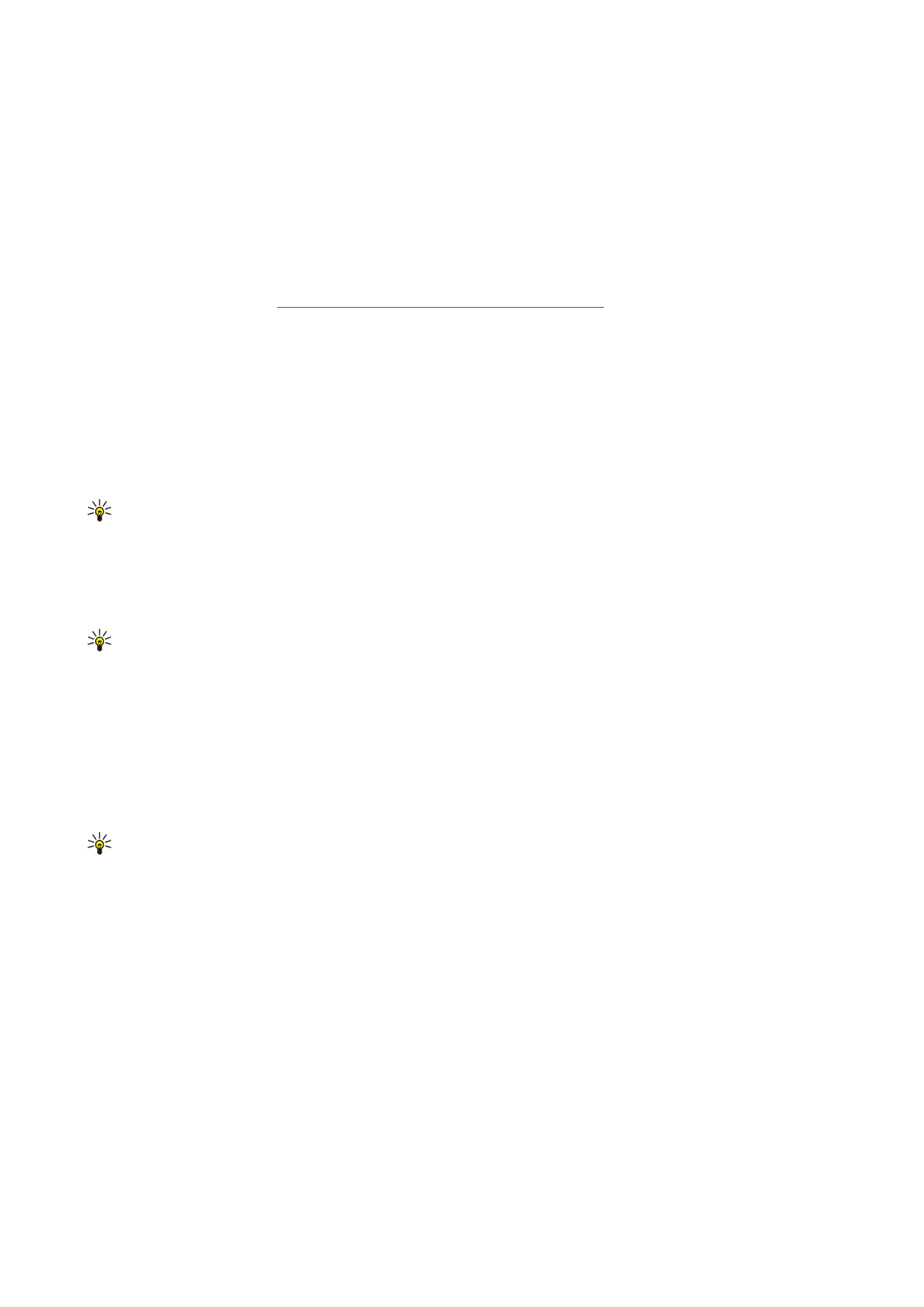
Opciones de envío...
.
Puede enviar documentos, imágenes y otros archivos como adjuntos de correo electrónico.
Para adjuntar un archivo a un mensaje de correo electrónico, pulse
Insertar archivo
.
Sugerencia: Todos los mensajes de correo electrónico se guardan en la
Salida
antes de su envío. Salvo que su correo
electrónico se envíe inmediatamente, puede abrir la Salida, detener y continuar el envío o abrir el correo electrónico.
Para guardar el correo electrónico en la carpeta
Borrador
sin enviarlo, pulse
Cerrar
.
Comience a escribir o a editar un correo electrónico; pulse Menú y seleccione
Herramientas
>
Preferencias...
.
Para cambiar el tipo o el tamaño de la fuente del texto, seleccione el campo apropiado y pulse
Cambiar
. Seleccione el nuevo
tipo o tamaño de fuente y pulse
Aceptar
.
Para cambiar el conjunto de caracteres predeterminado, seleccione
Conjunto de caracteres predeterminado
y pulse
Cambiar
.
Seleccione el conjunto de caracteres y pulse
Aceptar
. Los conjuntos de caracteres afectan a la forma en la que se muestran los
mensajes de correo electrónico en el programa de correo electrónico del destinatario. Es posible que el conjunto de caracteres
empleado sea el causante de que todo el mensaje o las palabras con caracteres especiales se muestren de manera incorrecta.
Sugerencia: Puede cambiar el conjunto de caracteres en los mensajes de correo electrónico escritos en formato de
texto sin formato. Los mensajes de correo electrónico escritos en formato HTML utilizan siempre el código de caracteres
UTF-8. Para cambiar el conjunto de caracteres únicamente en el correo electrónico que está escribiendo, pulse Menú
y seleccione
Formato
>
Juego de caracteres
.
Opciones de envío
Para definir las opciones de envío del mensaje de correo electrónico que está escribiendo, pulse Menú y seleccione
Herramientas
>
Opciones de envío...
.
Seleccione la página
Mensaje
.
Para definir la importancia de un mensaje de correo electrónico, seleccione
Prioridad
y pulse
Cambiar
.
Para definir el tipo de correo electrónico, seleccione
Tipo de mensaje
y pulse
Cambiar
.
Seleccione una de estas opciones:
•
Texto sin formato (sin MIME)
— Seleccione esta opción cuando el sistema de recepción de correo electrónico no pueda mostrar
las imágenes enviadas en el formato habitual de correo electrónico de Internet, MIME.
•
Correo normal
— Seleccione esta opción para utilizar el formato de correo electrónico de Internet habitual, MIME. El formato
MIME permite, por ejemplo, incluir imágenes como adjuntos del mensaje.
•
Texto con formato (HTML)
— Seleccione esta opción para utilizar opciones avanzadas de formato de texto, como negrita,
cursiva, subrayado o viñetas. Si el sistema de recepción de correo electrónico no admite HTML, el mensaje se muestra como
texto sin formato.
M e n s a j e r í a
Copyright © 2004-2005 Nokia. All Rights Reserved.
30
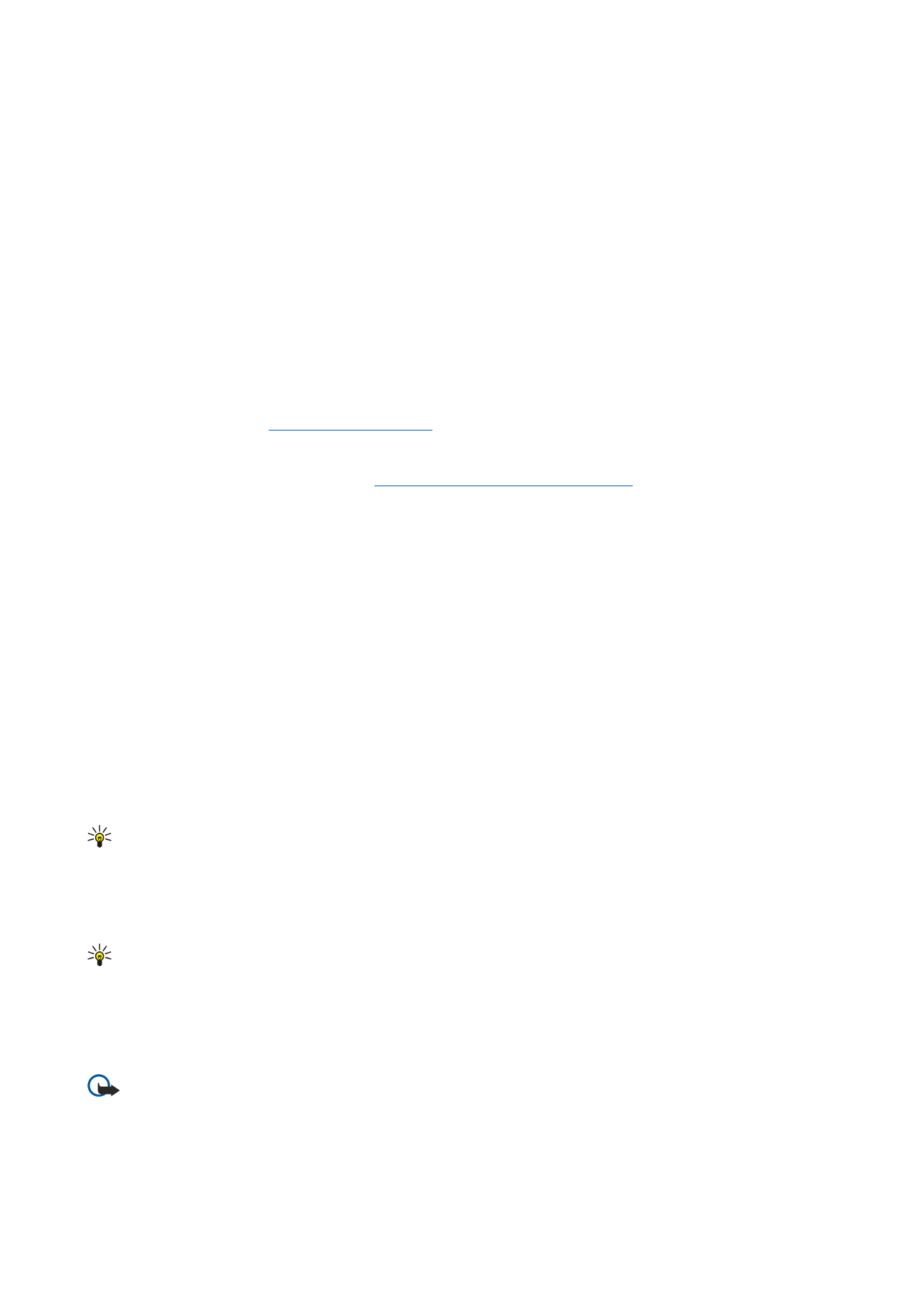
Para recibir una nota cuando el destinatario haya abierto un mensaje de correo electrónico, seleccione
Solicitar informe
lectura
, pulse
Cambiar
y seleccione
Sí
. Tenga en cuenta que algunos servidores de correo electrónico no admiten los informes
de lectura y que el usuario puede haber desactivado la opción de envío de informes de lectura.
Seleccione la página
Entrega
.
Para cambiar la cuenta de correo electrónico que utiliza para enviar mensajes, seleccione
Cuenta de correo en uso
y pulse
Cambiar
. Seleccione la nueva cuenta y pulse
Aceptar
.
Para definir la hora a la que desea enviar el correo electrónico, seleccione
Enviar correo
y pulse
Cambiar
.
Seleccione una de estas opciones:
•
Inmediatamente
— para enviar el correo electrónico inmediatamente durante la conexión actual
•
A petición
— para guardar el correo electrónico en la
Salida
, desde donde puede enviarlo más tarde
•
En próxima conexión
— para enviar el correo electrónico la siguiente vez que se conecte.